

Передача заявок из форм Tilda в другие сервисы → Создание контакта и сделки в StoCRM
Получайте заявки оставленные в формах сайтов, сделанных на Tilda
и создавайте контакт и сделку в StoCRM
Получение заявок из форм Tilda
Выберите Источник "Tilda, лид-формы". Нажмите "Сохранить"
 Скопируйте url-адрес
Скопируйте url-адрес

Настройте сайт на Tilda.cc
Перейдите и авторизуйтесь в своем аккаунте Tilda.cc
Перейдите в нужный сайт

Выберите в меню "Формы"
 Выберите пункт Webhook
Выберите пункт Webhook

Вставьте url-адрес, который вы копировали из webjack
 Нажмите на кнопку "Настройки"
Нажмите на кнопку "Настройки"

Установите два пункта, и нажмите кнопку "Изменить", чтобы сохранить изменения
 Привяжите вебхук ко всем формами вашего сайта
Привяжите вебхук ко всем формами вашего сайта

Опубликуйте страницы вашего сайта

После этого данные из форм сайта на Tilda будут поступать в обработку Webjack.
Создание контакта и сделки в StoCRM
Шаг 1. Добавьте действие "Form Urlencoded"
В разделе "Действия" нажмите кнопку "Добавить"

Выберите действие "Form Urlencoded"

Шаг 2. Заполните необходимые поля в этом действии, обязательные поля отмечены "*"
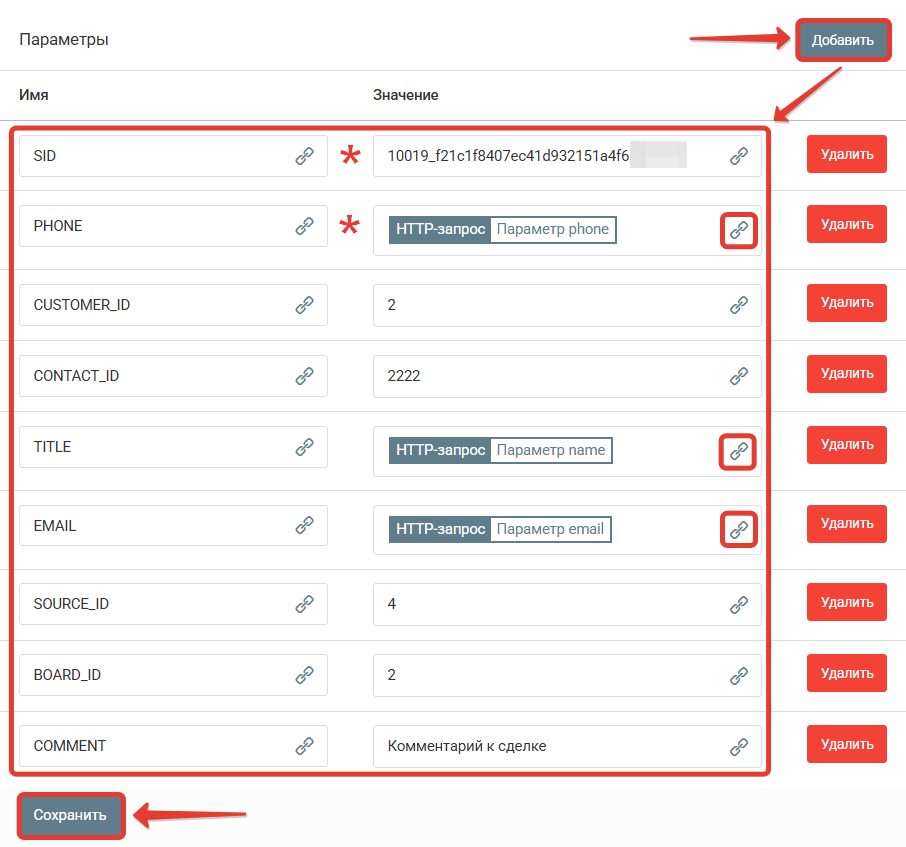
Список обязательных полей, которые необходимо добавить в действие:
- SID - ключ API (можно найти в интерфейсе StoCRM "Настройки - API Ключи")
- PHONE - телефон контакта
Необязательные поля:
- CUSTOMER_ID - ID подразделения
- CONTACT_ID - ID контакта
- TITLE - наименование контакта
- EMAIL - почта контакта
- SOURCE_ID - источник контакта
- (1 - Пользователь, 2- CRM, 3 - Звонок, 4- API, 5 - JIVO, 95 - PartsSoft, 1188 - ZZap, 1189 - Marquiz, 1190 - Wazzup24, 10049 - Онлайн-запись, 10051 - Тильда, 10053 - Персональное предложение, 10055 - Форма регистрации, 10057 - Форма обратного звонка, 10059 - CallTouch)
- BOARD_ID - ID воронки продаж
- COMMENT - комментарий к сделке
Нажмите на кнопку "Сохранить".
Шаг 3. Добавьте действие "HTTP-запрос"
В разделе "Действия" нажмите кнопку "Добавить"

Выберите действие "HTTP-запрос"

Настройте отправку запроса в соответствии со скриншотом
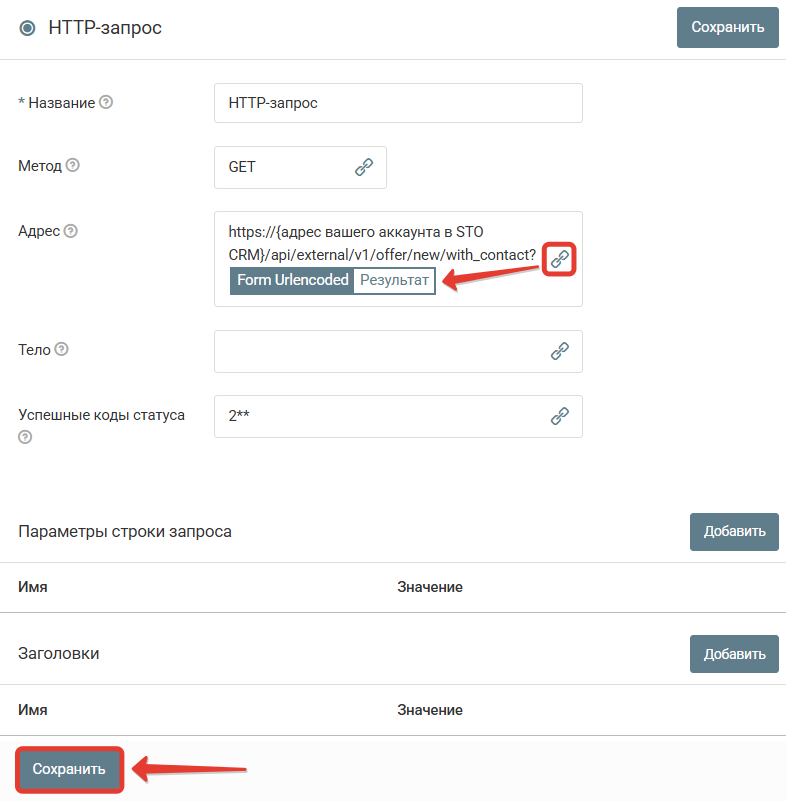
Адрес : https://{адрес вашего аккаунта в STO CRM}/api/external/v1/offer/new/with_contact?
Адрес аккаунта в STO CRM можно получить здесь:
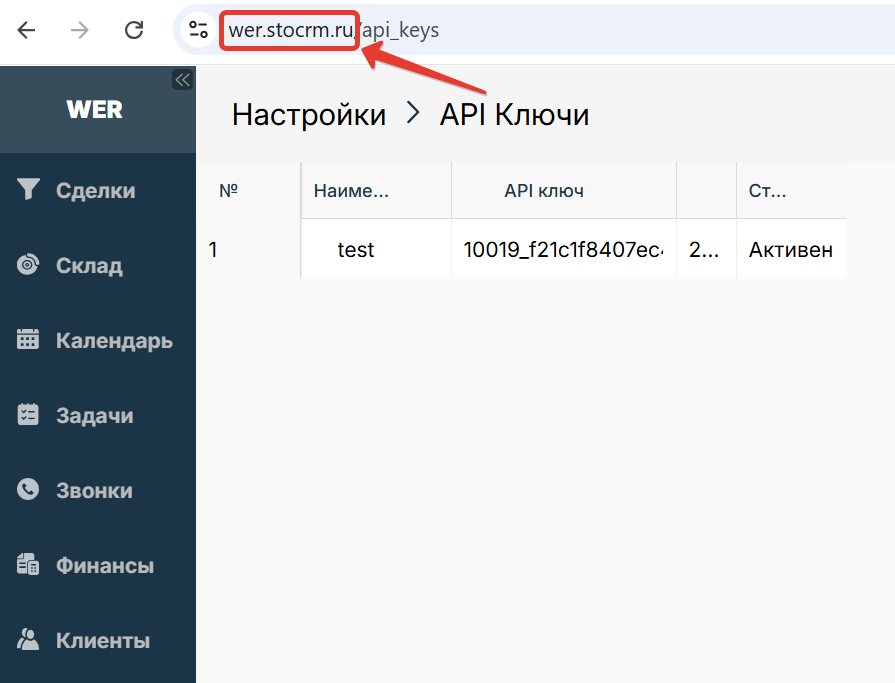
Нажмите на кнопку "Сохранить".
Запустите обработку
Нажмите на кнопку "Запустить"

С этого момента данные будут обрабатываться.
Как все будет работать?
- В обработку будут поступать данные из настроенного вами "Источника данных"
- Поочередно будут выполняться все действия, которые вы настроили
- Все поступающие в обработку данные, а также статус и история их обработки будут отражаться в "Истории операций"

В случае возникновения каких-либо ошибок в процессе обработки, вы получите письмо-уведомление на email.
Если вы обнаружили ошибку или неточность в описании, либо что-то не понятно, напишите нам в чат на сайте. Мы внесем правки.




